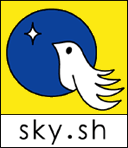2010年06月03日
Ubuntuでのオンライン請求まとめ
Ubuntuの方がかなり簡単です。
(1)用意するもの
NSM株式会社から届いた、CD-ROM(Ver2.1.1)、USBトークン
基金ソフトウエア (平成22年2月版)
(2)VPNクラインアントとUSBトークンドライバのインストール
NSM株式会社から届いた、CD-ROMからインストール。
インストールスクリプトを実行する。
(3)VPNクラインアントとUSBトークンの初期設定
証明書インポートコマンドを実行する
securenet-import-cert --cert /cdrom/Cert/Certp.p12 --pin [8桁のUSBトークンパスワード]
・注意
別コンピュータでも(2)(3)項を実行してから、トークンを元のコンピュータに戻した場合、再度(4)項を実行する必要がある。
iptablesでインターフェースを指定している場合以下も必要
iptables -A INPUT -i cipsec0 -j ACCEPT
iptables -A OUTPUT -o cipsec0 -j ACCEPT
基金ソフトウエアのインストール
(4)支払基金から届いたセットアップCD-ROM(支払基金CD-ROM)
install.shを実行。途中で審査支払機関所在地を聞かれるので設定。
sudo mount /cdrom -o exec
(5)ブラウザへ証明書をインポート
FireFoxの「編集」「設定」「詳細」「暗号化」「証明書」「自動的に選択する」をチェック。
「証明書を表示」「認証局証明書」「インポート」で支払基金CD-ROMにある、receipt-online-ca.cerを使う。
”名前のない認証局”が行う認証のうち、信頼するものを選択して下さい。
3つともチェックする。
(6)Java実行環境へ証明書をインポート
JRE証明書「セキュリティ」「証明書」「署名者のCA」「ユーザ」「インポート」で支払基金CD-ROMにある、receipt-online-ca.cerを使う。
(7)電子証明書のダウンロード
「オンライン請求・都道府県のアイコン」「証明書ダウンロードサイト」「ユーザID」「パスワード」でディスクに保存。
(8)ブラウザへ電子証明書をダウンロード
FireFoxの「編集」「設定」「詳細」「暗号化」「証明書」「自動的に選択する」をチェック。
「証明書を表示」「あなたの証明書」「インポート」でダウンロードした電子証明書使う。パスワードは支払基金からの書類に同封されている「電子証明書インストールパスワード」を使う。
注意1
マスターパスワードの変更の画面が表示された場合、間違ってもパスワードを入れてはいけない。入れてしまった場合、$home/.mozilla/firefox/のフォルダを消すと現状復帰できるが、ブックマーク等の情報が消える。どれかのファイルのみ消せば良いのだが特定できなかった。
「証明書と発行者名」欄の文字列が「発行元」(オンライン請求ユーザ設定情報(電子証明書取得に関する情報))と一致するかどうかを確認する。
(9)Java実行環境に電子証明書をインストール
「JRE証明書」「セキュリティ」「証明書」「クラインアント認証」「ユーザ」「インポート」ダウンロードした電子証明書を選択。
パスワードは支払基金からの書類に同封されている「電子証明書インストールパスワード」を使う。
発行元の文字列が「発行元」(オンライン請求ユーザ設定情報(電子証明書取得に関する情報))と一致するかどうかを確認する。
・注意2
最初の「パスワードの要求 インポート」のみ電子証明書インストールパスワードを入れること。
2回目の「パスワード」には、決して何も入れてはならない。
ここで設定を間違うと、Javaのエラー「セキュリティ例外」に悩まされることがある。
$home/.java/deployment/security/* のファイルを削除して、再度設定。
(1)用意するもの
NSM株式会社から届いた、CD-ROM(Ver2.1.1)、USBトークン
基金ソフトウエア (平成22年2月版)
(2)VPNクラインアントとUSBトークンドライバのインストール
NSM株式会社から届いた、CD-ROMからインストール。
インストールスクリプトを実行する。
(3)VPNクラインアントとUSBトークンの初期設定
証明書インポートコマンドを実行する
securenet-import-cert --cert /cdrom/Cert/Certp.p12 --pin [8桁のUSBトークンパスワード]
・注意
別コンピュータでも(2)(3)項を実行してから、トークンを元のコンピュータに戻した場合、再度(4)項を実行する必要がある。
iptablesでインターフェースを指定している場合以下も必要
iptables -A INPUT -i cipsec0 -j ACCEPT
iptables -A OUTPUT -o cipsec0 -j ACCEPT
基金ソフトウエアのインストール
(4)支払基金から届いたセットアップCD-ROM(支払基金CD-ROM)
install.shを実行。途中で審査支払機関所在地を聞かれるので設定。
sudo mount /cdrom -o exec
(5)ブラウザへ証明書をインポート
FireFoxの「編集」「設定」「詳細」「暗号化」「証明書」「自動的に選択する」をチェック。
「証明書を表示」「認証局証明書」「インポート」で支払基金CD-ROMにある、receipt-online-ca.cerを使う。
”名前のない認証局”が行う認証のうち、信頼するものを選択して下さい。
3つともチェックする。
(6)Java実行環境へ証明書をインポート
JRE証明書「セキュリティ」「証明書」「署名者のCA」「ユーザ」「インポート」で支払基金CD-ROMにある、receipt-online-ca.cerを使う。
(7)電子証明書のダウンロード
「オンライン請求・都道府県のアイコン」「証明書ダウンロードサイト」「ユーザID」「パスワード」でディスクに保存。
(8)ブラウザへ電子証明書をダウンロード
FireFoxの「編集」「設定」「詳細」「暗号化」「証明書」「自動的に選択する」をチェック。
「証明書を表示」「あなたの証明書」「インポート」でダウンロードした電子証明書使う。パスワードは支払基金からの書類に同封されている「電子証明書インストールパスワード」を使う。
注意1
マスターパスワードの変更の画面が表示された場合、間違ってもパスワードを入れてはいけない。入れてしまった場合、$home/.mozilla/firefox/のフォルダを消すと現状復帰できるが、ブックマーク等の情報が消える。どれかのファイルのみ消せば良いのだが特定できなかった。
「証明書と発行者名」欄の文字列が「発行元」(オンライン請求ユーザ設定情報(電子証明書取得に関する情報))と一致するかどうかを確認する。
(9)Java実行環境に電子証明書をインストール
「JRE証明書」「セキュリティ」「証明書」「クラインアント認証」「ユーザ」「インポート」ダウンロードした電子証明書を選択。
パスワードは支払基金からの書類に同封されている「電子証明書インストールパスワード」を使う。
発行元の文字列が「発行元」(オンライン請求ユーザ設定情報(電子証明書取得に関する情報))と一致するかどうかを確認する。
・注意2
最初の「パスワードの要求 インポート」のみ電子証明書インストールパスワードを入れること。
2回目の「パスワード」には、決して何も入れてはならない。
ここで設定を間違うと、Javaのエラー「セキュリティ例外」に悩まされることがある。
$home/.java/deployment/security/* のファイルを削除して、再度設定。
2010年06月02日
APCの新しい無停電電源

APC RS400
液晶ディスプレイがついた。ACラインの電圧、負荷状況、充電状況などがわかる。
バッテリー運転切替値の変更が、無停電電源本体のボタンのみでできる。
apcupsdが使える。
apcconfigの抜粋
UPSCABLE usb
UPSTYPE usb
DEVICE /dev/usb/hiddev0
apcaccess
APC : 001,037,0887
DATE : Wed Jun 02 12:31:49 JST 2010
HOSTNAME : orca1
RELEASE : 3.14.2
VERSION : 3.14.2 (15 September 2007) debian
UPSNAME : RS 400G
CABLE : USB Cable
MODEL : APC RS 400G
UPSMODE : Stand Alone
STARTTIME: Wed Jun 02 12:18:29 JST 2010
STATUS : ONLINE
LINEV : 099.0 Volts
LOADPCT : 42.0 Percent Load Capacity
BCHARGE : 100.0 Percent
TIMELEFT : 19.9 Minutes
MBATTCHG : 10 Percent
MINTIMEL : 3 Minutes
MAXTIME : 0 Seconds
SENSE : Medium
LOTRANS : 082.0 Volts
HITRANS : 123.0 Volts
ALARMDEL : Always
BATTV : 13.5 Volts
LASTXFER : Low line voltage
NUMXFERS : 0
TONBATT : 0 seconds
CUMONBATT: 0 seconds
XOFFBATT : N/A
SELFTEST : NO
STATFLAG : 0x07000008 Status Flag
MANDATE : 2010-03-06
SERIALNO : 3B1010X63927
BATTDATE : 2001-09-25
NOMINV : 100
NOMBATTV : 12.0
FIRMWARE : 854.L1 .A USB FW:L1
APCMODEL : APC RS 400G
END APC : Wed Jun 02 12:32:02 JST 2010